【連載】榎本裕介の “教育×Google Workspace” 最前線
Google Workspaceを教育現場の最前線で活用されている昭和学院中学校・高等学校 教諭(理科・情報)博士(工学)榎本裕介先生にお話を伺いました。
現場の先生方がかかえる、ICT活用についてのいろんな悩みに回答いただきます!
※本記事は2021年9月に執筆されたものになります。
2021年9月以降に「チャットルーム」は「スペース」に名称が変更されると発表されています。
はじめに
霞が関でのFAX廃止が話題になりましたが、多くの学校では通信すら介さずに紙を生徒に手渡しして情報を伝達する手段が未だに行われているのではないでしょうか。
生徒と教員とのコミュニケーションにおいては、対面で生徒の表情や仕草を観察しながら話すことがとても大切です。しかし、対面でなくても、紙の配布でなくてもよい報告・連絡・相談はたくさんあります。
今回はGoogle Workspaceの中心ともいえるGmailを活用したコミュニケーション手段について紹介します。ICTを活用した公開授業などの場では紹介されにくい、地味だけど有意義な改革が狙える点の話題です。
前半は主に学校でのICTの管理者向けにこれらを使う理由について説明し、後半で実際の使い方の説明をします。「何やら学校でGmailを使うことになったらしいんだけど、どう使えばいいんだ!?」とお悩みの方は下へスクロールして「具体的な使い方」だけ読んでください。
Gmailのメールとチャットを使う理由
他のウェブツールよりGmailが優れる点
2020年から猛威を振るった新型コロナウイルスによるテレワークの普及で、ビジネスにおいてもチャットツールが浸透し、各社がしのぎを削って進化を重ねてきました。ユーザーとしてはありがたい限りです。
私自身は学校現場で生徒とのコミュニケーション手段としてGmailを2011年から使っていました。2021年の今、ありがたいことにGmailは様々な変遷を経てとても使いやすい形に落ち着いたと感じています。チャット機能(Google Chat(旧ハングアウト))がブラウザ版、Android版、iOS版でGmailに統合され、スムーズに切り替えられるようになりました。
学校という、まだまだ未熟な生徒たちとの連絡手段として考えると、Gmailは他のウェブツールと一線を画す利点があります。決め手はUIのシンプルさと安定性です。
IT企業のビジネスマンのようにウェブツールに明るい集団が使うのであれば、多少の習得の難しさがあっても、機能面の充実が第一かもしれません。しかし、学校においてはどんなレベルの生徒でもスムーズに使えるようになることが第一です。もちろんGmailも詳細設定を開けば様々なカスタマイズが可能です。ここは各社の開発思想の違いが出ている点だとは思いますが、基本的に使う画面で迷うことなく使えるデザインになっていることが、Gmailを学校の連絡手段として推せるポイントです。生徒への心配だけでなく、ICTを苦手とする先生方にとってもハードルが低いと考えられます。また、連絡手段として使う以上、サービスの安定性は軽視できません。その点で世界的大企業であるGoogleのサービスを選択するのは必然といえるでしょう。
メールのメリット・デメリット
メールはインターネット初期から普及している世界共通の通信手段であり、その汎用性の高さゆえに、今後もしばらく廃れることは考えられないものです。また、他のツールとの連携が非常に優れています。Google Workspaceの中だけでも、ファイルを共有した通知を送信したり、Google Classroomでの投稿を通知したりといった連携があります。チャットツールは基本的に提供しているウェブサービスの会社ごとに区切られますが、メールは世界共通の方法でやりとりされるものです。メールのメリットというより、メールが無くてはならないツールであることを意味しているといえるでしょう。
逆にメールの汎用性により、世界中の誰とでも連絡できてしまう、というセキュリティ上の心配もあります。そこはGoogle Workspaceでのメールでは組織ごとに制限をかけられますので、例えば中学生には学校のドメインを持つユーザー(生徒・教員)以外にはメールが送受信できないようにする、といった対応ができます。
メールのデメリットとしては、世界共通の通信手段がゆえか、「適切な件名をつける」「文頭には相手の名前を書く」といったマナー(もはやルール?)があります。将来、社会に出る生徒たちには社会常識を身に付けてもらいたいですから、生徒に学校特有のルールを定着させて、社会に出てから非常識扱いされるのは避けねばなりません。そう考えると、現行のメールマナーの教育と、気軽に連絡を取るという目的がぶつかります。そのような堅苦しさがメールのデメリットの一つです。
また、文字だけのコミュニケーションであるうえに、こうしたマナーの縛りで堅苦しい文章になりがちなため、感情をうまく伝えることができないことが大きなデメリットとなります。
チャット・チャットルームのメリット・デメリット
チャットはそもそもの意味が「雑談」です。口頭でしか行えなかった雑談をウェブを介してリアルタイムに行えるよう発達してきたサービスです。そのため、最大のメリットはまるで口頭で雑談をするかのごとく気軽にコミュニケーションが取れることです。メールでの堅苦しさを軽減し、感情表現が少ししやすくなります。口頭での会話で相槌を打つなど、相手に伝わるようなリアクションを取るのと同じようにリアクションを伝えることができることがメリットです。メールは送信者から受信者へデータを送信する形式のため、一度送信完了したメールを取り消すことはできません。しかしチャットでは共有するクラウド上にデータを保管しているので送信後に編集や削除が可能です(記録は残ります)。
デメリットとしては雑談を目的としたツールですので、情報の整理には向きません。テキストで検索は可能ですが、メールと比較して情報管理には向かないものです。また、メールよりも通知の回数が膨大になる懸念があります。設定でオンオフは制御できるものの、無数の通知をただ見送り続け、チャットの内容を読まないユーザーが生まれかねません。口頭で話しかけて無視することは非礼な行為と思っていても、なぜかメールやチャットの非同期コミュニケーションでは無視しても良いと考える人は少なくありません。大人でさえも「言われたことにはちゃんと返事をしなさい」と子供に叱りながら、チャットには無反応の人もいます。導入時に「必ず何かリアクションをする」など一定のマナーをセットでを周知しておくことが大切です。
具体的な使い方
メールとチャット、いずれのツールも相手を指定し、メッセージやファイルなどを送るという機能についてはほぼ差がありません。「それであれば1つのツールでいいじゃないか」という意見も聞こえてきそうですが、実際に使ってみると使い分けられることの利点が多くあります。
そもそもメールもチャットも使わない形式(紙と口頭)に比べて、これらを使いこなすと情報の確実性と時間コストの軽減が狙えます。ところが、使い方を間違えるとメールで来た連絡を紙に印刷して保管したり、チャットの中にある重要情報を延々とマウスのスクロールで探し続けたり、といった展開になりかねません。それぞれの特徴を理解し、使い分けることが大事です。
メールとチャットの使い分け方
記録を残したい連絡、即答を求めないような連絡、一方向の連絡にはメールを使いましょう。主に学校現場では紙での連絡がメールで代替できると考えてよいです。これまでは完全に一方通行な配布物だった紙の連絡と違い、連絡事項に疑問があればメールに返信して質問することもできます。適切なタイトルと本文があれば、あいまいに記憶した連絡事項も検索をして確認できます。紙での連絡では不可能だったことが実現可能になるのがメールでの連絡です。
それに対して、口頭での会話でしかできなかったコミュニケーションを一部代替できる手段がチャットです。可能であれば口頭での会話と同じペースでやりとりをするために使います。
学校では、放課後に職員室まで来た生徒が「〇〇先生と話したかったけど、他の先生と話しているから今日は諦めよう」となりそうな場合に、生徒が教員にチャットを送っておけば都合の良いタイミングで会話がスタートできます。職員室にいる教員が教室にいる数十人の生徒に対して「次の授業の教室変更で生物室へ移動」とクラスのチャットルームに送ることで、わざわざ教室まで走ることもありません。学校特有の使い分けとしては、何か悩んでいる生徒、少し様子がおかしいと思える生徒に対して教員から生徒へ「何かあった?」とチャットで送ることで他の生徒に気づかれることなくケアができます。
このように、これまでは時間的・空間的な制約から諦めていた口頭のコミュニケーションが、チャットによって実現可能となります。また、一部の口頭での事務的な連絡をチャットに置き換えることで、コミュニケーションを取るために割いていた時間的・空間的なコストを削減することができます。
メールやチャットによって口頭での会話が減って「コミュニケーションが希薄になる」と心配する先生方の声を聴いたことがありますが、私は逆だと思います。メールやチャットを活用することで、これまで不可能だったタイミングでの対話が可能になるのですから、生徒とのコミュニケーションの機会は増加します。
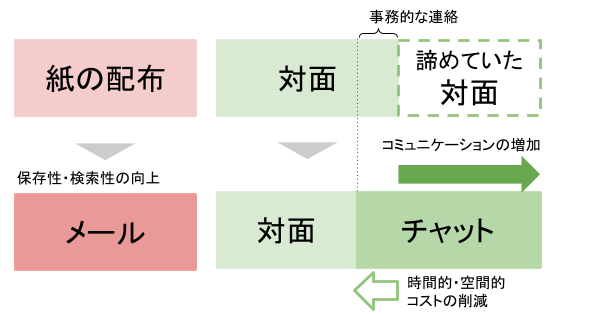
メールの使い方
操作手順をここで長々と私が書くのはナンセンスですので、詳細な説明は公式のガイドをお読みになってください。ここでは「何ができるか」について紹介します。前述のとおり優れたUIがありますので、ユーザー側に「〇〇をしたい」という動機があれば自然に使える工夫がされています。実際、私は公式のガイドを1から順に読んだことが一度もありません。何ができるかを知り、そのために操作をしてみましょう。メールの新規作成や返信はできると思いますが、追加で必ず使いこなしてもらいたい機能がラベルとアーカイブです。
Gmailではラベルといってメールに目印を付けられます。書類に付箋やインデックスシールを貼るイメージの機能です。ファイル整理の際のフォルダ分けに近いですが、重複が可能です。たとえば学校において、教務部所属の理科の先生にとって、定期考査についての連絡事項に対して「教務」と「理科」両方のラベルを付けられます。フォルダだと1つを選ばねばならないものですが、複数付けられるとあとで探す際に便利です。まずはメールを受信し、一度本文を読んでみてから1か月後でも1年後でも、また後で読みそうなものにはラベルを付けます。年度の最初の定期考査前に教務部から送られた「試験監督をする上での諸注意」は、次の定期考査でも必要なものですがそれ以外の期間には不要です。「定期考査」ラベルを付けておけば、数か月後に見返したくなったときに容易に探せると期待できます。
次に、アーカイブです。書類を机上の見えるところから、引き出しや本棚の中にしまうイメージの機能です。受信したメールに返信する必要があるか、また、何か対応の必要があるかを考えます。すぐに返信する時間があれば返信してアーカイブしましょう。返信メールを書く時間がなければ、一時的にアーカイブするのは保留して、返信出来たらアーカイブします。返信以外の対応の具体例として、定期考査の数週間前に送られる「試験監督者割り振り」の連絡は、数週間後に自分が試験監督を務めるという対応が必要です。試験当日までアーカイブを保留して、試験監督が終わったらすぐアーカイブしましょう。整理整頓が好きな方は受信トレイに数週間も「今すぐ使わないメール」があることが目ざわりかもしれません。そういった方はスヌーズ機能を使いましょう。アーカイブと同様に受信トレイからは消え、自分の指定した日時に新着メールと同様の通知が来ます。
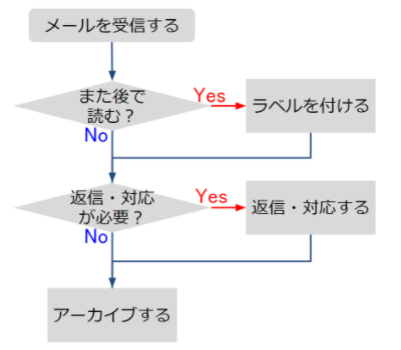
こうした整理をすると、自然と受信トレイには未来に自分がやる仕事の内容だけが残ります。ここでは教師目線で紹介しましたが、生徒にも同様の処理を推奨できます。たとえば、これから出す課題についてのメールは受信トレイに残し、終わったらアーカイブします。部活や行事などのラベルを作り、整理整頓ができます。そうしたタスク管理ができるようになって社会に出る生徒たちはきっと活躍することでしょう。目的は学校生活をスムーズに送るため、結果として社会でも役立つスキルが身につく、といった位置づけです。
チャット・チャットルームの使い方
こちらも操作方法の詳細は公式ガイドをご覧ください。Gmailのチャットでは「チャット」と「チャットルーム」があります。チャットは組織内のユーザー同士で単純なテキストやファイルのやりとりができます。チャットルームでは、話題をスレッド形式で整理したり、チームでの共有タスクを割り振ったりできます。つまり、1対1や数名での口頭での会話の代わりにチャット、部署ごとで集まっての会議の代わりがチャットルームです。前述のとおり、いずれも口頭で話せればそれに越したことはありません。時間的・空間的制約を取り払ってコミュニケーションを増やせる場だと理解してください。たとえば、週に1度、各クラスの図書委員が集合して定例会議を開かなくても、いつでも委員会での連絡や相談が可能になります。
さらに、テキストを打って送信する、リアクションするという基本機能に加えて、スレッドの扱いと「受信トレイに転送」機能を紹介します。
チャットルームにおけるスレッド機能は同じメンバー内でやり取りされる話題を整理するものです。生徒も教師もメンバーとなっている文化祭実行委員のチャットルームにて「パンフレットの締め切りっていつだっけ?」という話題が未解決の間に、他のメンバーからは「〇年☐組の企画書がまだ出てないんだけど誰か知ってる?」と別の話題も生じます。こうした別の話題は新規スレッドを作成してやりとりを開始し、関連する話題にはそのスレッドに返信することで最低限の情報整理ができます。ただし、チームのルールとして「同じ話題は必ず同じスレッドに」と厳しく徹底すると、今から書きたい内容をどこのスレッドに書いてよいか迷い、時間を浪費してしまいます。「スレッドの新規作成はためらわず、すぐ返信できる話題にはスレッドに返信する」くらいがちょうどよいと思います。
チャットのデメリットである情報整理がしにくい点の解決策が「受信トレイに転送」です。雑談の中で大事な内容をメモするように、後でまた読みたい内容のメッセージを自分のメールの受信トレイに転送できます。チャットルーム内で「この仕事は月曜までに私がやっておくね」と書きながらうっかり忘れるなんてことが無いように、受信トレイに転送しておくことができます。
おわりに
メール・チャットの話題を書こうとして、我慢に我慢を重ねて削ってもこの長文になってしまいました。まだまだ紹介したい便利な機能はたくさんあります。しかしまずは、教師も生徒も自分に届いた連絡を読むという最低限の土壌づくりが肝心です。今回はその目標達成ための指針を書きました。実際問題、「メールやチャットなんて無いほうが楽なのに」という声はなかなか消えないでしょう。誰かひとりでもメールやチャットを読み飛ばす人がいると、組織全体の生産性が著しく低下します。教師も生徒も当たり前にメールやチャットなどの非同期コミュニケーションが扱えれば、学校現場にて本来やるべき教育そのものに割く時間が大きく増加します。生徒たちが成長するための時間を確保するために、メールやチャットを使いましょう。
お問い合わせはこちら
本コラムに関するお問い合わせはこちらからよろしくお願いいたします。


